IPTC : un classement photos facile par les méta données
Résumé
International Press Telecommunications Council (IPTC) a été crée dans les années 1970 par un groupement d’agences de presse et organisations pour les standards concernant l’échange de données sur les nouveau médias. Actuellement IPTC regroupe environ 60 compagnies, organisations et associations. Concernant les photos, notamment au format JPEG (Joint Photographic Experts Group) , cela permet d’incorporer dans la photo elle-même des champs comme : auteur, copyright, pays, ville, emplacement, légende, mots-clés etc. Ce marquage des photos est très complémentaire des champs EXIF effectué par les appareils photos. Les données IPTC sont assez méconnues, hormis des professionnels - voir IMATAG.
Pourquoi ?
Établir un standard permet un traitement automatique entre le photographe, les intermédiaires (par exemple une galerie sur un site web), les utilisateurs. Le traitement automatique évite les saisies multiples spécifiques (les moteurs de recherche des différentes galeries web dont par exemple Google Images, celui du photographe etc.). Ceci procure un énorme gain de temps par un traitement définitif fait une seule fois après les prises de vue.
L’avantage d’écrire ces données "dans l’image" est évident : elles ne sont pas associées à la base de données d’un logiciel, mais à l’image elle-même.
En copiant l’image, en la déplaçant, en l’envoyant à quelqu’un d’autre (banque d’image, client...), vous retrouverez vos données de description de l’image quel que soit le logiciel utilisé.
Facile et rapide à effectuer
Des logiciels payants et bien connus offrent cette possibilité pour ne citer que Lightroom, Photoshop. D’autres logiciels gratuits comme Irfanview ou XnViewMP disposent de cette fonctionnalité.
Le traitement ne se fait pas photo par photo, mais par lot : on inscrira par exemple ainsi en une seule fois le nom du photographe, son copyright, le pays pour un millier de photos. On s’y reprendra en 3 ou 4 fois pour spécifier les différentes villes et mots clés. Enfin, si vous le souhaitez, le placement d’une légende photo par photo prendra plus de temps....
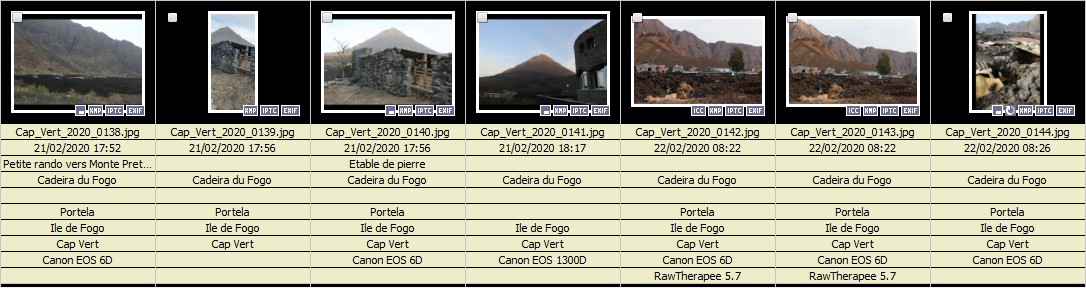
Mise en place, exemple avec XnViewMP
Téléchargez XnViewMP, gratuit pour une utilisation non commerciale et multiplateforme : Windows, Mac OS X et Linux, ce qui n’est pas si fréquent.
XnViewMP est hautement configurable. Voici quelques conseils pour gagner un peu de temps :
Afficher -> Disposition -> Disposition 3
Fenêtre inférieure gauche -> cliquez sur Aperçu
Barre d’outils -> Régler la taille des vignettes par exemple 128x96
Outils -> Options -> vignette -> Onglet Libellés
J’utilise cette configuration pour les libellés devant apparaître sous les vignettes :
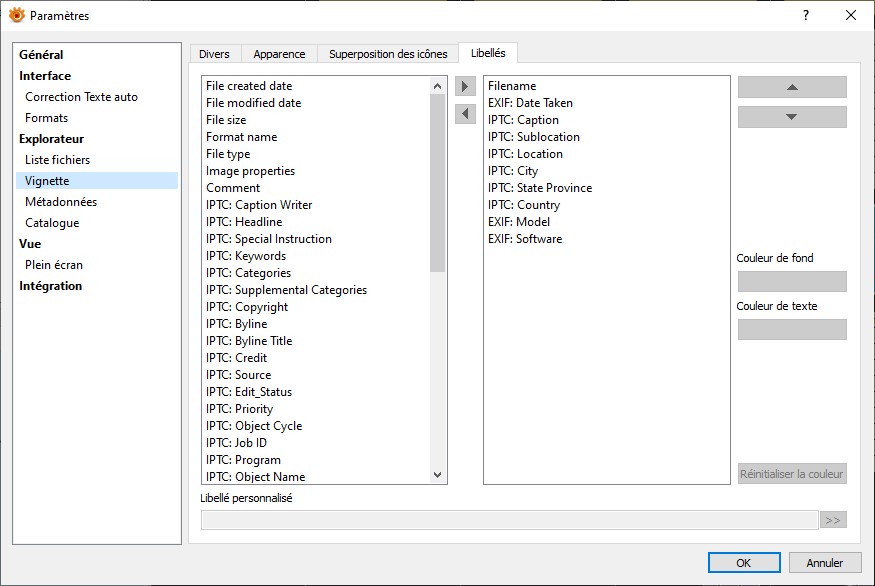
Vous avez pris des photos dans la même journée avec plusieurs appareils photos : votre smartphone, un compact, un reflex (grosse journée !), vous avec pris la précaution de mettre à l’heure tous les appareils (bon réflexe !). Bravo, en triant les photos par date de prise de vue, tout se mettra simplement dans l’ordre.
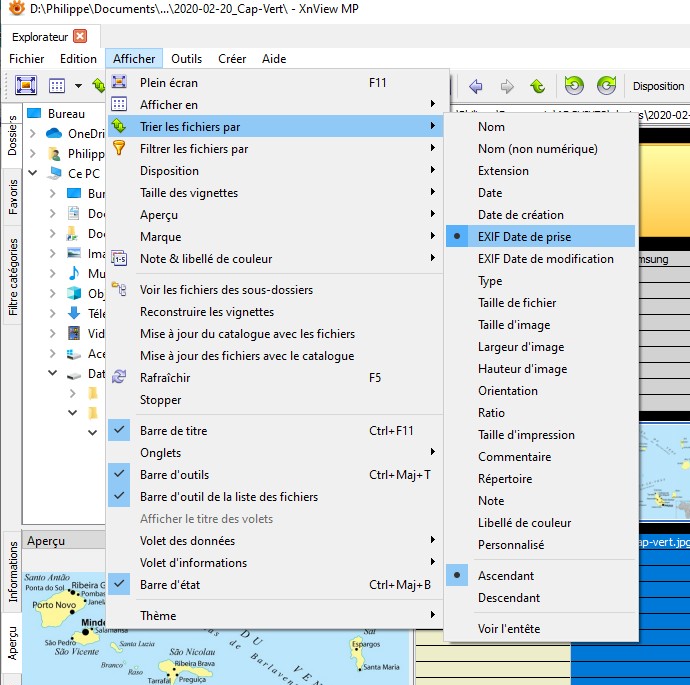
Tout n’est pas dans l’ordre logique ? Aïe : vous avez oublié de mettre à l’heure l’un des appareils. Il suffit de sélectionner les photos en cause puis :
Outils -> Modifier l’heure
Appliquez le décalage de votre choix avec le panneau qui est apparu :
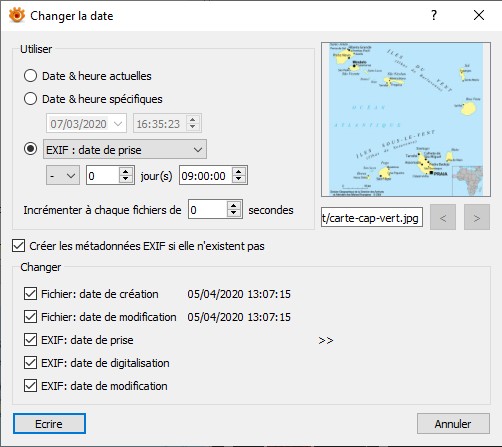
A ce stade, vous pouvez avoir une vue d’ensemble des photos, selon la sélection du sous-répertoire de la fenêtre de gauche. Chaque vignette comporte les champs d’étiquettes choisies précédemment (nom du fichier, date & heure, légende etc...). Ces champs sont encore vides, mais seront bien remplis par la suite.
Écriture des champs IPTC
Voici maintenant le travail le plus facile (ou presque).
Supposons que vous revenez de vacances en Provence avec 2000 photos.
Sélectionnez toutes vos photos (oui, les 2000 ...)
Outils -> Métadonnées -> Éditer IPTC/XMP (ou en raccourci Ctrl I )
Commencez déjà par remplir les champs concernant la propriété et l’origine sur les onglets Crédits et Légendes :
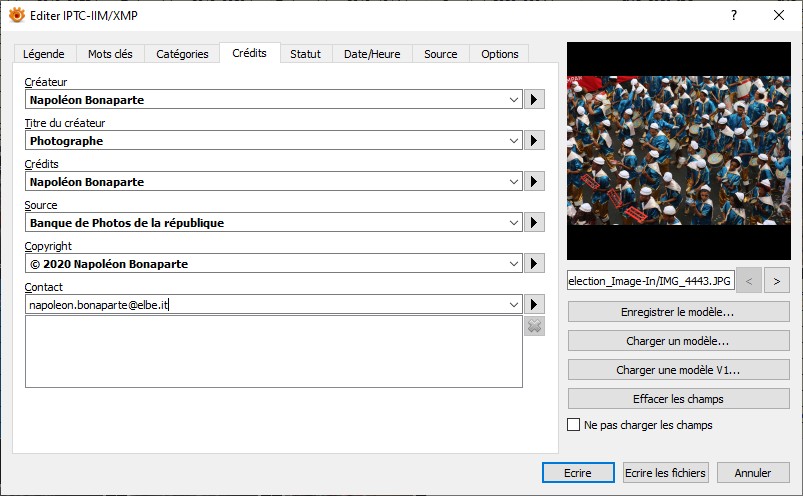
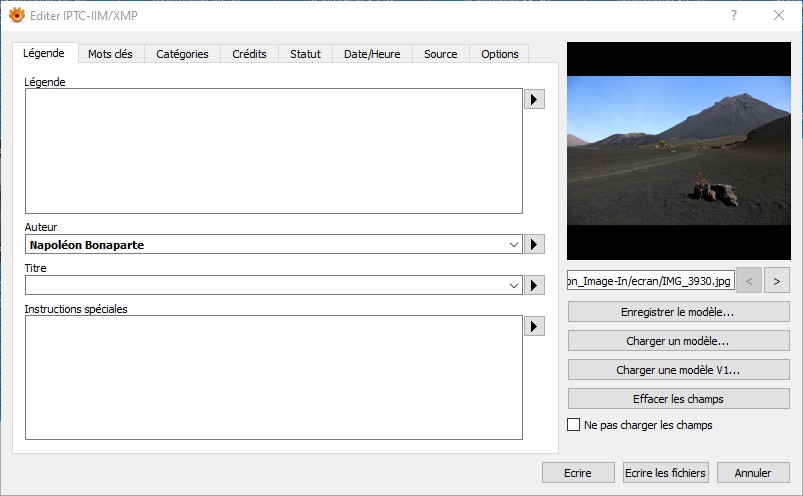
N’appuyez pas déjà sur le bouton Ecrire les fichiers mais passez à l’onglet Souces , remplissez les champs qui concernent ces 2000 photos :
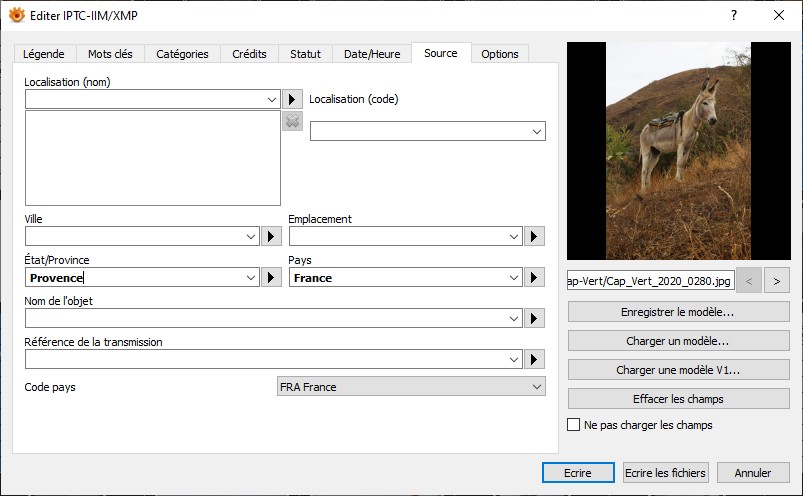
Vous complèterez dans l’onglet Mots clés en inscrivant les mots clés communs à toutes les photos (si c’est possible)
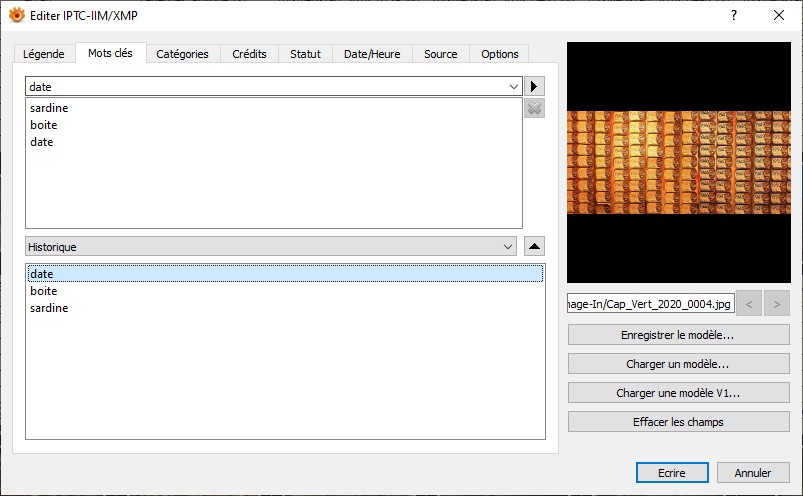
Vous pouvez maintenant valider en appuyant sur Ecrire les fichiers
Vous répétez maintenant l’opération pour les 254 photos qui concernent par exemple Aix en Provence pour les onglets qui peuvent être complétés :
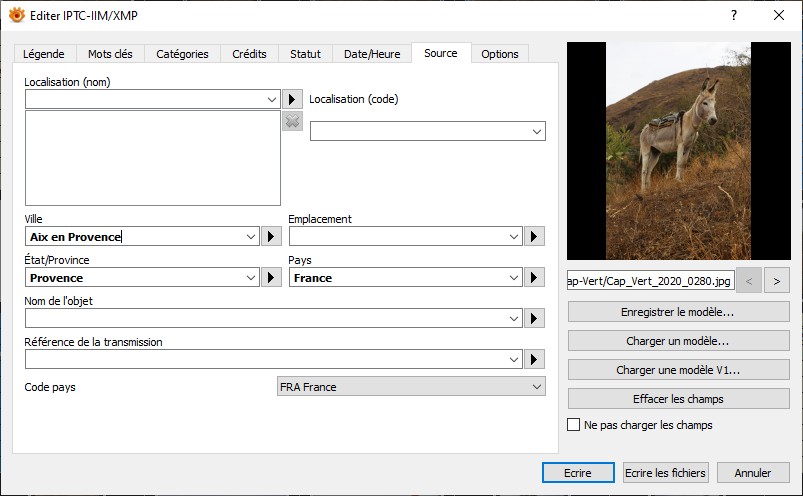
Ces nouvelles données s’ajoutent aux précédentes. Vous l’avez compris, en procédant dans cet ordre : les données les plus générales puis par ajouts successifs les données plus spécifiques, vous caractérisez rapidement des ensembles importants de photos. Vous pourrez terminer par quelques légendes ...c’est un peu plus long.
XnviewMP complète les champs vides, ceux déjà remplis restent inchangés. Si vous désirez écraser des champs déjà remplis, utilisez l’onglet Options :
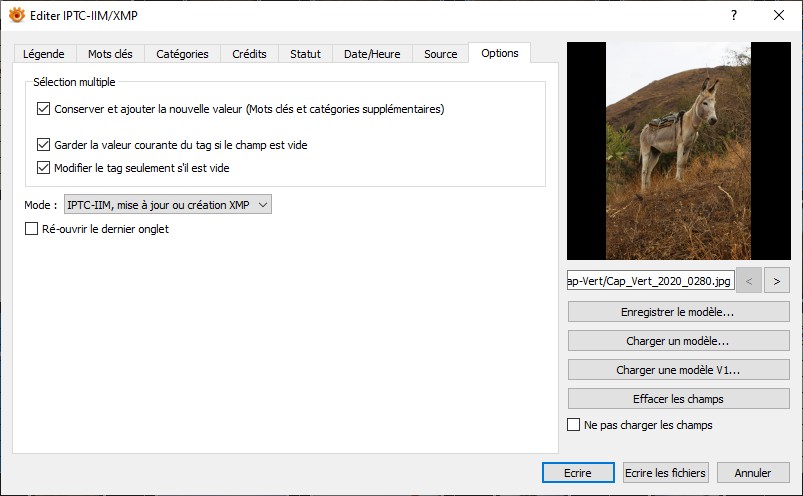
Youpiiii, vos photos sont toutes renseignées .... il suffit de vérifier les libellés de votre collection. Les onglets Catégories , Statut concernent plutôt le traitement par les professionnels, l’onglet Date/heure est redondant avec les données EXIF.
Si vous êtes curieux, allez plus loin avec le wiki IPTC, IMATAG,
Et alors ?
Chargez vos photos sur une galerie photo du web bien configurée comme Piwigo .... et sans rien faire, vos données apparaitrons : Légende, Auteur, copyright ....
Si elles sont référencées par Google Images, les champs intégrés à la photo seront affichés .....
 Ici et là
A la mémoire de Chantal
Ici et là
A la mémoire de Chantal